
名詞解釋
- 八度音階
音高是另一個音符的兩倍或一半的音符。隔一個八度音的音符聽起來很相似,而且音階上是視為相同的音符(A、B、C 等)。音符和隔八度音的音符之間有 12 個半音。
- 力度
用於計算你彈奏 USB 或 MIDI 鍵盤時按下每一個鍵的力道。以較高力度彈奏軟體樂器的音符,聽起來會和以較低力度彈奏的音符不同。
- 小節
一組規律的節拍,在一首音樂中同時聆聽時會有較強烈的節奏感。計畫案的拍子記號會顯示每小節的節拍數量,以及每個節拍的音符值。在音符中,垂直線會分隔音樂的各小節。
- 分貝(dB)
一種聲音音量或響度的計算方式。在分貝表上,1 dB 大約是人類耳朵可感測到的最小音量變化。
- 尺標
橫跨「音軌」區域上方的工具,並以小節和節拍或分鐘和秒鐘的方式來顯示時間的分段。
- 片段
歌曲的部分或區段的一個或一系列的錄音。音樂家通常會依序錄製數個片段,然後選擇最喜歡的,或將每個片段最好的部分編輯為複合片段或「comp」。使用循環區段你可以錄製多個片段,然後選擇你想要使用的片段。
- 主音軌
控制計畫案整體聲音的音軌。你可以在「音軌」區域中顯示主音軌,並在主音軌中編輯主音量、音高和拍速自動混音曲線。你可以在「智慧型控制項目」面板的「主音軌」按鈕中為主音軌加入和編輯效果。
- 半音
兩個音符之間最小的距離或間隔。較大的距離是以半音數量來計算。每八度音階之間有 12 個半音。
- 失真
(1)一種粗糙或尖銳的聲音,通常是在音量超過音響設備可清楚重現的音量時產生。(2)一種用於使聲音較粗且大聲的效果,與破音效果相似。
- 立體聲
具備左右聲道輸出的麥克風或樂器。具備單聲道輸出的麥克風或樂器則是單聲道。為麥克風或樂器選擇輸入來源時,你應該選擇符合麥克風或樂器格式(單聲道或立體聲)的來源。
- 自動混音
讓你可在計畫案中依時間而進行變化的功能。GarageBand 隨附每一個音軌(包括主音軌)的自動混音曲線。在自動混音曲線上加入自動混音點來對音量、左右聲道平衡和其他設定進行自動混音,然後拖移自動混音點來依時間進行而更改設定值。
- 尾奏
歌曲的最後部分,通常會一直重複,同時聲音會淡出直到靜音為止。
- 和弦
一組一起彈奏的音符。和弦可以是大調或小調,而且也可以具有七度音(7th)或其他新增的音符。當你在軟體樂器音軌上彈奏和弦時,和弦名稱會出現在 LCD 上。
- 定位點
一種記譜法類型,向演奏者顯示放手指的位置,例如,在吉他指板上。GarageBand 中的吉他課程可以定位點方式和標準記譜法方式顯示音符與和弦。
- 拍子記號
用於定義音樂時間如何分割為小節與節拍數的音樂術語。每一個 GarageBand 計畫案都具有一個拍子記號,其中包含看起來像是分數的兩個號碼。第一個數字顯示每小節中的節拍數,第二個數字則顯示節拍的數值(以幾分音符為一拍)。
- 拍速
歌曲裡旋律節拍的速度,是以每分鐘的節拍數(bpm)來衡量的。製作新計畫案時,可以在「計畫案選擇器」中設定拍速。
- 削波
削波指的是音量超過揚聲器或其他設備所能產生清楚聲音的音量時,聲音中的失真現象。音軌發生削波時,音軌的音量計(位於音軌標題)會亮起變成紅色。
- 律動音軌
你可以將音軌設定為律動音軌,以符合(同步)計畫案中其他音軌的節拍。當你播放計畫案時,其他音軌會調整其節拍,以與律動音軌的節拍相符。每個計畫案中只有一個音軌可以作為律動音軌。
- 計畫案選擇器
你在此製作和打開 GarageBand 計畫案。當你打開 GarageBand 時,它會打開「計畫案選擇器」,你可以快速打開最近使用過的計畫案或用樣板製作新的計畫案。你可以在「計畫案選擇器」中選擇不同的計畫案類型。你也可以從「計畫案選擇器」選擇並打開「學習彈奏」課程,以及從「課程商店」檢視、預覽和下載課程。
- 音軌
「音軌」區域中的水平行,用於整理音樂和控制錄音聲音、循環樂段和計畫案中其他題材。你可以錄製語音、樂器和其他聲音,並排列音軌中的錄音、循環樂段和其他題材所製作的區段。你可以在 GarageBand 計畫案中使用三類型的音軌:音軌、軟體樂器音軌和「電吉他」音軌。
- 音軌區域
GarageBand 視窗的主要部分。「音軌」區域會以視覺顯示時間由左向右的移動。藉由將循環樂段、錄音或其他題材加入「音軌」區域中的音軌,來建立計畫案。每個音軌都會水平橫跨「音軌」區域,從起始運行到結束,並讓你整理和控制計畫案中樂器的聲音。
- 音軌標題
每個音軌最左側的區域,其會顯示音軌名稱和圖像。每個音軌標題都包含一些控制項目,你可用來靜音、獨奏和鎖定音軌;設定音軌音量及平衡位置;以及查看音軌的音量。
- 音訊
聲音,特別是已錄製或轉換為電子訊號的聲音。在 GarageBand 中,從麥克風或電子樂器錄製的錄音會在「音軌」區域中顯示為音訊區段。
- 音訊介面
用於將聲音輸入你的電腦或自電腦取出。音訊介面會將類比訊號(例如,來自麥克風或樂器)轉換電腦可處理的數位音訊資料,以及反向將電腦中的數位音訊資料轉換揚聲器可廣播的類比訊號。
- 音訊單元(AUs)
macOS 的標準即時外掛模組格式。「音訊單元」外掛模組可用於音訊效果、軟體樂器和產生器。AU 格式結合於操作系統中,且所有適用的程式皆可取用已安裝的 AU 外掛模組。GarageBand 支援所有 AU 格式外掛模組。
- 音符
音高或聲音頻率的音樂性術語。最常見的音階,包括大調音階或小調音階,具有由 A 至 G 調 7 個音符。半音音階具有 12 個音符。
- 音量
可聆聽到的聲音大小(以分貝來衡量)。GarageBand 讓你可以使用控制列中的「主音量」滑桿來控制計畫案的整體音量,並使用每個音軌標題中的音量滑桿來控制個別音軌的音量。
- 音階
在音樂術語中是指一組相關的音符,可以作為旋律、和弦進行或整首歌曲的基礎。最常見的音階是大調和小調。設定 GarageBand 計畫案的音調時,你也可以設定是否要讓其使用大調音階或小調音階。
- 音調
是指聲音的高或低。在音樂中,聲音的音高是以音樂音符來表達。在科學上而言,音高與聲音的頻率(通常以每秒的週期數量來表示)相對應。
- 效果
變更音軌聲音的電腦運算規則系統(或硬體裝置)。流行音樂通常使用效果來為不同聲音加入特徵。GarageBand 隨附豐富的專業品質效果,例如壓縮器、等化器、回音和殘響等效果。
- 效果器
一種吉他效果踏板,吉他手可以用腳踩踏按鍵來快速啟用或關閉此效果。在 GarageBand 中,每個「電吉他」音軌都包括一組可加入和編輯的效果器。
- 格線
用於在「音軌」區域和尺標中具有小節和節拍的編輯器中,對齊排列項目的工具。當你啟用格線時,在「音軌」區域中做出的下列動作會自動移到最近的格線位置上:拖移循環樂段、移動區段和調整區段大小、移動播放磁頭、調整循環區段,以及移動自動混音點。
- 破音
刺激真空管擴大機聲音的效果,提升增益而製作出失真聲音的特性。GarageBand 隨附可以加入任何音軌的「破音」效果,以及可以「電吉他」音軌中使用的破音效果器。
- 記譜法
音樂的視覺表現,顯示音符、休止符、小節和其他音樂符號。GarageBand 編輯器隨附一個樂譜顯示方式,你可以在此以樂譜方式檢視軟體樂器音軌。
- 迴音
聲音在隔一段間隔後重複播放的效果,時常可製作出大空間中出現的聲音感。有時稱為延遲。
- 副歌
(1)通常在主歌段落之間重複的一段歌曲。(2)一種藉由重複聲音,並稍微更改聲音重複時間的效果,用於製造數個聲音或樂器同時表演的效果。
- 動態
(1)聲音或音軌的最大和最低音量之間的差異,有時稱為動態範圍。(2)隨時間進行而發生的變化。
- 區段
「音軌」區域中的長方形區段,代表你的錄音、循環樂段和輸入的媒體檔案。每次錄製樂器或是將循環樂段加到「音軌」區域中時,你會製作出一個區段,包含你錄製好的音樂或是循環樂段中的音樂。有幾種不同的區段類型,以不同的顏色在「音軌」區域呈現。你可以在「音軌」區域中選擇區段,並以各種方式進行編輯,包括拷貝和貼上、循環、調整大小、分割和接合、移調,以及重新命名。
- 控制列
在「音軌」區域上方的一個水平工具列,其中包括一組控制項目,你可以用來顯示或隱藏 GarageBand 的不同部分、控制播放、更改計畫案設定和執行其他功能等。「學習彈奏」視窗具有其自己的控制列,其中包含進行課程時所使用的控制項目。如需更多資訊,請參閱:Mac 版 GarageBand 的主視窗。
- 淡出
淡出效果是藉由逐漸降低音軌或歌曲的音量,直到完全靜音,通常用於歌曲結束處。在 GarageBand 中,你可以為音軌加入自動淡出,或手動在音軌的「音量」自動混音曲線上加入淡入或淡出。
- 混音
將歌曲的部分揉合成一個整合過的整體。透過調整音軌的相對音量、將音軌與立體聲欄位的不同部分平衡、加入效果以及更動主音軌來進行歌曲的混音。你也可以使用自動混音來更改歌曲不同部分的混音。
- 移調
用於更改區段、音軌或計畫案的音高,讓它以不同的音階彈奏。你可以在音軌中使用編輯器中的「音高滑桿」來將音軌中的區段移掉,並可使用「主音高」自動混音曲線來移調整個計畫案或其一部分。
- 軟體樂器
在 GarageBand 中,錄自 USB 或 MIDI 鍵盤的錄音被稱為軟體樂器。當你彈奏計畫案時,你的電腦會在計畫案中產生軟體樂器的聲音。GarageBand 隨附軟體樂器音軌,在此你可錄製和編輯軟體樂器的錄音和循環樂段。軟體樂器錄音的個別區段稱為 MIDI 區段。
- 單聲道
具備單聲道輸出的麥克風或樂器(如電吉他)。具備左和右輸出的麥克風或樂器則是立體聲。為麥克風或樂器選擇輸入來源時,你應該選擇符合麥克風或樂器格式(單聲道或立體聲)的來源。
- 循環區段
一個可定義的區段,用於在一個計畫案中的特定部分進行錄製,來錄製多個片段。若要定義你想在其中進行錄製的計畫案之一部分,啟動循環區段,然後在尺標下方的區域拖移循環區段的結束點。隨你錄製和播放計畫案,播放磁頭會在每次觸及區段結束點時返回循環區段的起始處。
- 循環樂段
(1)預先錄製的音訊或 MIDI 區段,專為重複播放而設計。(2)拷貝或複製一個區段,使其多次重複彈奏。亦請參閱 Apple 樂段。
- 循環樂段瀏覽器
GarageBand 的一個區域,可以快速搜尋並試聽內含樂器、樂曲類型和音感的循環樂段,並將其加到計畫案中。「循環樂段瀏覽器」有兩種顯示方式:直欄顯示方式和按鈕顯示方式。你可以自定「循環樂段瀏覽器」以符合你的工作方式。當你打開「循環樂段瀏覽器」時,它會顯示在「音軌」區域的右側。
- 智慧型控制項目
一組螢幕控制項目,讓你可輕易控制所選音軌的聲音。「智慧型控制項目」可控制音軌和外掛模組參數,包括軟體樂器和效果等。亦請參閱螢幕控制項目。
- 節拍
音符和音樂事件與歌曲或特定音符值的小節和節拍數對齊的精準度。
- 節拍器
一種用來標明有規律的時間間隔的裝置,例如:音樂節拍(透過發出卡嗒聲)。在 GarageBand 中,在錄音或播放計畫案時使用節拍器。你也可以在播放動作開始之前,先開始進行一小節的預備拍。
- 資料庫
GarageBand 的一個區域,位於「音軌」區域左側,你可以在此檢視並為選取的音軌選擇 Patch。亦請參閱 Patch。
- 過濾
讓聲音的某些特定頻率通過而同時阻擋(「過濾」)或稀釋其他頻率的效果。GarageBand 隨附豐富的「等化器」過濾效果和「自動過濾」效果。
- 預備拍
此術語指錄音或播放開始之前所聽到的數個節拍,通常為一小節。使用預備拍可幫助你準備好配合計畫案的拍速進行錄音。控制列中配備了一個「預備拍」按鈕
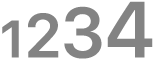 ,用來控制預備拍。
,用來控制預備拍。- 鼓手
GarageBand 的一種功能,讓你可以在計畫案中使用「鼓手」音軌,來加入虛擬的鼓手。你可以在「鼓手編輯器」中編輯鼓手的表現。
- 鼓手編輯器
GarageBand 的一種編輯器,讓你可修改鼓手的彈奏風格,方法是選擇預設組並調整個別設定,包含各件鼓組的組合變化和過門設定。
- 監聽
在 GarageBand 中播放和錄音時,聆聽連接至音軌輸入的樂器或麥克風。在某些情況下,特別是在使用電腦的揚聲器而非耳機時,你可能會想要停用監聽功能來避免產生回音。
- 增益
與音量相似,但更特定是指電子音訊訊號的增量。你可以在「電吉他」音軌中調整擴大器的增益,來讓聲音更輕且更清晰,或更大聲且更為失真。
- 影片音軌
將影片的影格顯示為縮覽圖的軌道。所顯示的影格數取決於「音軌」區域的縮放程度。所有的影格都會對齊到左側,只有最後一個影格會對齊到右側。
- 播放磁頭
「音軌」區域中的一條垂直線,其會顯示計畫案目前正在播放的部分,或是當你點一下「播放」按鈕
 時會從哪裡開始播放。播放磁頭在「音軌」區域中會從頂端延伸至底端。播放磁頭上方的三角形顯示了播放磁頭目前在尺標中的位置。
時會從哪裡開始播放。播放磁頭在「音軌」區域中會從頂端延伸至底端。播放磁頭上方的三角形顯示了播放磁頭目前在尺標中的位置。- 編曲區段
一個八小節長的長方形段落,你可以將其加入計畫案中來製作不同區段,例如前奏、主歌和副歌。然後你可以在「音軌」區域中移動區段來快速重新編排計畫案。若已將某些題材(錄音內容或循環樂段)加入計畫案,並想要嘗試不同的排列方式時,編曲區段會十分有用。
- 編輯器
GarageBand 的一個區域,讓你能查看「音軌」區域裡的音軌部分細節。你可以在「音軌」區域下方的編輯器中,編輯錄音「Apple 樂段」的區段。編輯器所顯示的內容和你可以進行的編輯類型,視所選取的音軌類型而定:音軌或軟體樂器音軌。
- 調音器
用於調整琴頸上的調音鈕來為吉他調音,使其符合所參考的標準音高(以 A = 440Hz 為基準)。GarageBand 隨附調音器,你可以在處理計畫案或進行課程時,使用它來視覺地為吉他調音。
- 螢幕控制項目
用於更改音軌聲音不同面貌的控制項目。螢幕控制項目會加上標示讓你瞭解每個控制項目會對聲音的哪個部分造成影響。亦請參閱「智慧型控制項目」。
- 輸入來源
在 GarageBand 中必須選擇的設定,以在 GarageBand 中聽到麥克風、電吉他或其他電子樂器的聲音。你可以在加入音軌時設定輸入來源。
- 壓縮器
一種柔化歌曲或音軌中最大聲部分與最輕柔部分之間差異的效果,可使聲音更為平均。壓縮器可讓音軌的聲音更為集中或「有力」,且讓歌曲在動態範圍狹窄的設備上播放時,聲音更佳。GarageBand 在每一個樂器音軌和主音軌上都附有壓縮器。
- 鎖定(音軌)
此功能可用於避免意外更動音軌。當音軌鎖定時,你無法在上面錄音、編輯或製作新區段。使用每個音軌標題上的「鎖定」按鈕
 來鎖定或解除鎖定音軌。
來鎖定或解除鎖定音軌。- Amp
Amplifier(擴大器)的簡稱,特別是電吉他擴大器。有兩種電吉他擴大器,一種是組合式,另一種是堆疊式。GarageBand 包括各種擴大器模式,可以模擬著名吉他擴大器的聲音。
- Apple 樂段
預先錄製的音訊檔案(音訊或 MIDI 區段),其可調整音高或拍速,專為重複播放而設計。GarageBand 隨附豐富的「Apple 樂段」資料庫,可供你加入到計畫案中。你可以在「循環樂段瀏覽器」中搜尋和預覽循環樂段,然後將想要的循環樂段加入計畫案的「音軌」區域中。亦請參閱循環樂段。
- Bpm
Beats per minute(每分鐘節拍數)的縮寫。Bpm 用來表示一段音樂的拍速。亦請參閱拍速。
- Clav
Clavichord(翼琴)的簡稱,一種鍵盤樂器。翼琴的聲音藉由拔起琴鍵而產生,而不是敲擊琴鍵。聲音比較接近吉他,而不是鋼琴。GarageBand 隨附豐富的軟體樂器翼琴的琴音。
- Core Audio
所有運行 macOS 的 Macintosh 電腦上的一種標準化的音訊驅動系統。Core Audio 是整體 macOS 的一部分,允許取用所有與 Core Audio 相容的音訊介面。GarageBand 相容於適用 Core Audio 的音訊硬體。
- Core MIDI
所有運行 macOS 的 Mac 電腦上的一種標準化的 MIDI 驅動系統。Core MIDI 是整體 macOS 的一部分,你可以連接任何與 Core MIDI 相容的 MIDI 裝置。GarageBand 相容於任何適用 Core MIDI 的 MIDI 硬體。
- EQ
Equalizer 或 Equalization(等化器)的縮寫。等化器是一種廣泛使用的效果,讓你可為聲音塑造特定的頻率。你可以將等化器用於音軌或歌曲品質的細微和急遽變化。
- Flanger
藉由重複彈奏和原始音調略微不同的聲音來使聲音厚實的效果。GarageBand 隨附用於「電吉他」音軌的 Flanger 效果和 Flanger 效果器。
- Flex 時間
使用 Flex 標記在區段中編輯音符和節拍音調的一種方式。在「音訊編輯器」中,你可以在想要編輯的波形特定部分中加入 Flex 標記。按一下波形中的峰頂(稱為暫時位置),會新增一個 Flex 標記,你可用來移動該部分的波形,以便其與節拍或另一個音軌的事件一致。Flex 標記也可以加在前後的暫時位置上。在音訊區段中加入 Flex 標記後,你可將它們用於延伸(壓縮或展開)音訊題材的時間。
- Fuzz
一種明顯的失真,通常用於「電吉他」音軌,使其聽起來更厚實粗獷。GarageBand 隨附「Fuzz 機器」效果器,讓你可用於「電吉他」音軌。
- Intro
Introduction(前奏)的簡稱。歌曲的起始部分,通常會延續直到第一段主歌開始。
- LCD
Liquid crystal display(液晶顯示器)的簡稱。LCD 位於「音軌」區域上方的控制列中央。LCD 會顯示播放磁頭目前的位置,並可顯示計畫案的拍速、音調和拍子記號。視你選擇的 LCD 模式而定,你可以控制計畫案的不同方面。
- MIDI
Musical Instrument Digital Interface(樂器數位介面)的縮寫。電子樂器和電腦之間通訊的標準協定。你可以使用 USB 或其他相容 MIDI 的音樂鍵盤來在 GarageBand 彈奏軟體樂器。
- Pan
是 Panorama(左右聲道平衡)的簡稱。位於立體聲範圍內的左右揚聲器裡的聲音的位置分布。音軌的左右聲道平衡位置可協助你製作出聲音的方向感,感受出聲音來自於哪個位置。你可以使用音軌標題中的「相位」旋鈕來調整樂器音軌的左右聲道平衡位置。
- Patch
包含樂器、效果和遞送設定,可控制音軌聲音的元素。當你在「資料庫」中選擇 Patch 時,那些設定會套用到目前所選的音軌上。亦請參閱資料庫。
- Phaser
重複彈奏和原始聲音相位不同的聲音的效果。Phaser 會產生「噴射」聲音的特徵,相似於噴射機飛過的聲音。GarageBand 隨附用於「電吉他」音軌的 phaser 效果和 phaser 效果器。
- Remix
藉由加入或移除題材、更改效果和進行其他編輯來製作歌曲的新版本,讓新版本有顯著的不同。
- Reverb
是 Reverberation(殘響)的簡稱。一種效果,會以稍微不同的開始時間和音量大小來播放聲音的重複音,藉此重新製作出不同原聲空間的聲音。在 GarageBand 中,每個音軌都附有「主要殘響」效果,而且你可以加入具有不同設定的「音軌殘響」效果。
- 節拍
一首音樂規律且重複的節奏感。計畫案的拍子記號會顯示每小節的節拍數量,以及每個節拍的音符值。亦請參閱小節。
- 音調
在音樂術語中是指開頭為特定音符或音高的音階(一連串的音符)。該音符被稱為音階的基準或主音主音。在 GarageBand 中,你可以在製作計畫案時設定音調,並在稍後處理計畫案時,在 LCD 上更改。